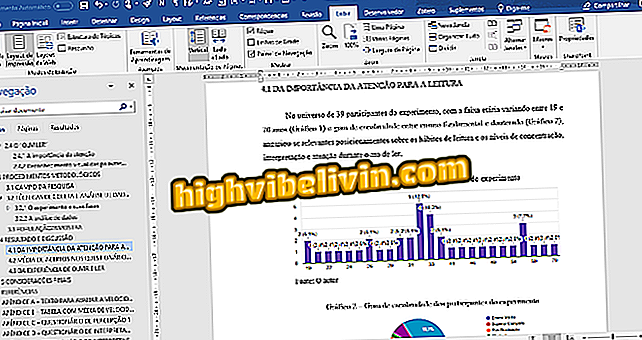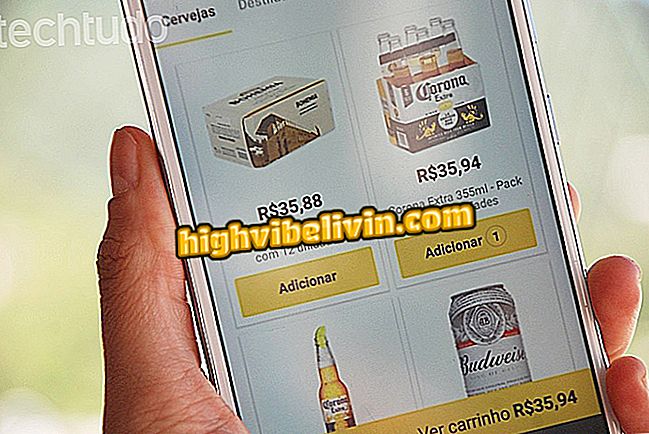Kā novērst Xbox 360 E200 kļūdu
Daži Xbox One īpašnieki saskaras ar E200 kļūdu, kas rodas, kad ierīce pēc atjaunināšanas ieslēdzas vai restartējas. Problēma novērš konsoles funkciju normālu izmantošanu. Kaut arī E200 ir smags, to var koriģēt ar vairākām metodēm. Šajā rokasgrāmatā skatiet padomus, kā atrisināt E200 kļūdu savā Xbox One.
Uzziniet, kā aktivizēt galveno kontu Xbox One

Uzziniet vairāk par Xbox One: uzziniet, kā no Microsoft konsoles veikt drukāšanu uz ekrāna.
Restartējiet konsoli
Daudzos gadījumos biedējošo E200 no Xbox One var atrisināt, vienkārši atiestatot savu konsoli. Kļūdu ekrānā pārvietojiet kursoru uz opciju un nospiediet A, lai izslēgtu un ātri ieslēgtu strāvu. Dažos gadījumos var būt nepieciešams atkārtoti instalēt atjauninājuma daļu, pirms konsole ir gatava lietošanai.

Kā novērst Xbox 360 E200 kļūdu
Izmantojiet atiestatīšanas opciju
Viena no iespējām, kā noteikt E200 kļūdu, ir atjaunot Xbox One tā rūpnīcas iestatījumiem. Pilnībā iztīrot ierīces iestatījumus, varat saglabāt spēles un lietojumprogrammas, kas ir instalētas cietajā diskā, tāpēc jums tās vairs nav nepieciešams lejupielādēt.

Izmantojiet Bind + Eject tehniku, lai sāktu savu Xbox One
Ja jūsu Xbox One uzstāj, lai parādītu E200, pilnībā izslēdziet to un dažas sekundes izņemiet strāvas vadu. Pēc tam pievienojiet konsoli pie strāvas un turiet Eject (blakus diska ievadei) un Bind pogas (izmanto, lai sinhronizētu vadīklas) un nospiediet barošanas pogu. Nospiediet un turiet pogas Eject un Bind, līdz atskan jūsu Xbox One zvana otrā skaņa.
Tagad vienkārši atlasiet opciju "Atiestatīt šo Xbox" un pārbaudiet opciju "Saglabāt spēles un lietojumprogrammas", ja vēlaties saglabāt visas spēles un lietotnes savā konsolē.
Atjauniniet savu Xbox One, izmantojot USB

Lejupielādējiet failu un atjauniniet savu Xbox One, izmantojot USB
Bojātie atjauninājumi var būt iemesls bažām par E200 no Xbox One, par laimi, konsolei ir iespēja to atjaunināt bezsaistē, izmantojot zibatmiņas disku ar jaunāko sistēmas versiju.
Lai to izdarītu, jums būs nepieciešams 4GB, NTFS formatēts flash disks un atjauninājuma fails, kuru atradīsiet šeit. Pēc tam vienkārši izvelciet un kopējiet $ SystemUpdate uz savu pendrive, kas nevar saglabāt citus failus.
Savienojiet pendrive ar failu konsolē, savienojiet savu Xbox, izmantojot Bind + Eject (iepriekš aprakstīto) tehniku, un atlasiet "Sistēmas atjaunināšana bezsaistē". Tagad tikai pagaidiet, līdz process tiek pabeigts, un parasti izmantojiet Xbox One.
Sazinieties ar tehnisko atbalstu

Iesniedziet savu konsoli specializētai tehniskai palīdzībai
Gadījumos, kad neviena no iepriekš minētajām metodēm nedarbojas, jūs nevarēsiet labot savu konsoli mājās. Sazinieties ar tuvāko Microsoft pilnvaroto servisa centru (noklikšķiniet šeit) un nosūtiet ierīci, lai atrisinātu problēmu.
Battlefield vai Call of Duty, kas ir labākais šodienas FPS? Atstājiet savu viedokli par forumu